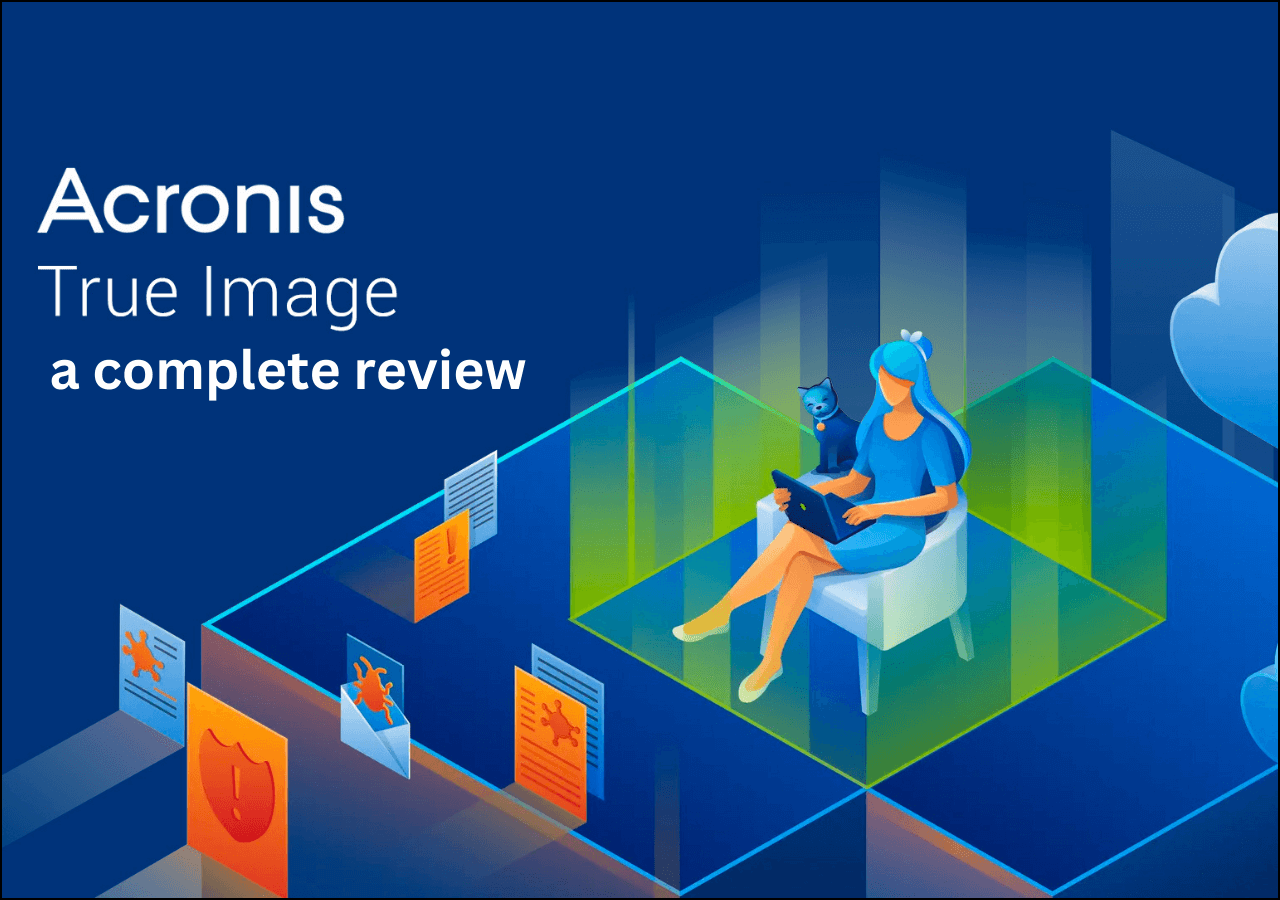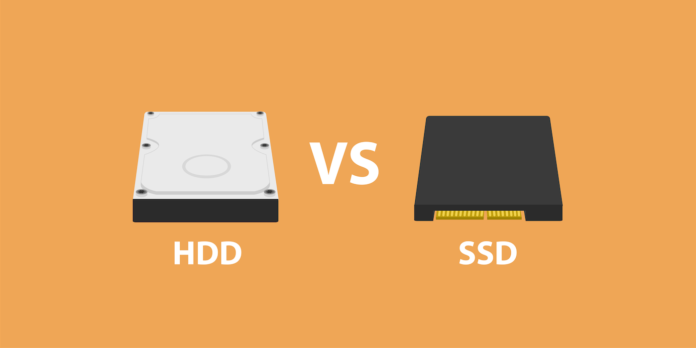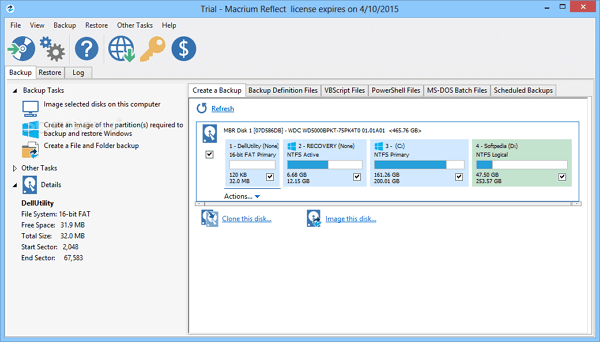Sommario della pagina
Il servizio principale di Macrium Reflect è per il backup del computer, mira a proteggere i sistemi informatici, le applicazioni, i dati e i dischi rigidi creando un'immagine di backup. Inoltre, è anche uno dei primi cinque software di clonazione del disco rigido che consente agli utenti di copiare, clonare e replicare un intero disco rigido o una partizione selezionata con pochi clic.
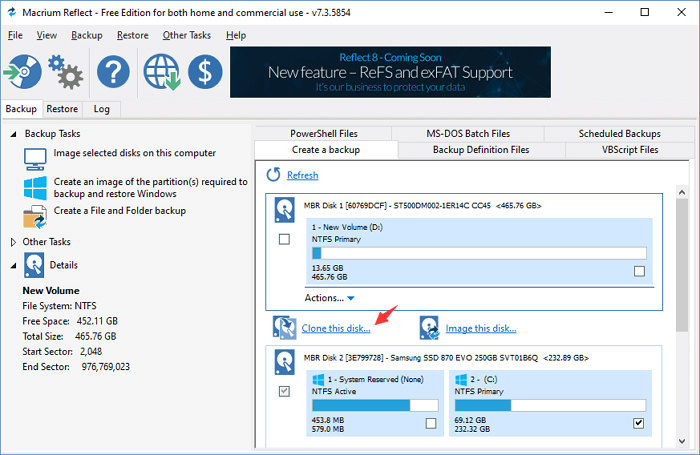
Ci sono un paio di messaggi di errore comuni che le persone possono incontrare durante la clonazione di un disco rigido con Marium Reflect. Alcuni sono con spiegazioni di errore mentre altri no. Finora gli errori clonati non riusciti sono i seguenti.
- Disco non riuscito clone Macrium Reflect non trovato
- Errore di clonazione di Macrium Reflect non riuscito 0 incapace di abbinare la partizione
- Il clone di Macrium Reflect non è stato avviato
- Errore di clonazione Macrium Reflect non riuscito 8 scrittura non riuscita 55
- Errore di clonazione di Macrium Reflect non riuscito 9 controllo di ridondanza ciclico
Quali sono le cause del clone non riuscito di Macrium Reflect
Il clone di Macrium Reflect non è riuscito, di solito seguito da un errore 0, 6, 8 o 9 sembra essere un problema caldo tra i suoi clienti. I motivi alla base di un tale errore di clonazione non riuscita sono fondamentalmente identificati come questi:
- Collegamento scadente/cattivo di due dischi rigidi
- Il disco rigido ha troppi settori danneggiati
- Prevenzione del software antivirus
Come correggere l'errore di clonazione di Macrium Reflect non riuscito
Se sei un utente con licenza di Macrium Reflect, prova a contattare l'assistenza clienti per assistenza. Assicurati di utilizzare una copia autenticata di Macrium Reflect invece di un software piratato. In caso contrario, i professionisti Macrium rifiuteranno la tua richiesta. Ma se sei interessato alla risoluzione dei problemi manuale, prova [1] disabilita tutti i servizi antivirus sul tuo PC, [2] controlla se il cavo di connessione del disco rigido è allentato o la porta USB funziona correttamente. e [3] controlla e ripara i settori danneggiati sul disco rigido.
Tuttavia, uno dei modi più efficienti per correggere l'errore di clonazione di Macrium Reflect non riuscito è utilizzare la sua alternativa - EaseUS Disk Copy, che garantisce l'esperienza di clonazione più fluida per gli utenti. EaseUS Disk Copy, come suggerisce il nome del prodotto, è specializzato nella copia di un disco rigido, insieme a tutti i suoi dati, sistema, giochi, applicazioni, impostazioni e configurazioni file per file, settore per settore e bit per bit. Riceve molte recensioni positive da siti Web IT autorevoli e utenti reali.
Come utilizzare l'alternativa alla clonazione del disco Macrium Reflect
Oltre a cercare una soluzione per risolvere il problema della clonazione di Macrium Reflect, EaseUS Disk Copy dovrebbe sempre essere la tua scelta prioritaria quando hai le seguenti necessità.
- Aggiorna un disco rigido con un SSD più grande o più veloce
- Sostituisci un disco rigido guasto senza perdere dati
- Migra il sistema operativo Windows da un computer a un altro senza un'installazione pulita
- Clona un disco rigido per un backup
Preavviso:
- La "Copia settore per settore" richiede che la dimensione del disco di destinazione sia almeno uguale o maggiore di quella del disco di origine. Lascia deselezionata questa funzione se desideri clonare un disco rigido più grande su un disco rigido più piccolo.
- Tutti i dati sul disco di destinazione verranno completamente cancellati, quindi fai attenzione.
Nota bene:
- L'opzione "clona a livello settore" richiede che lo spazio sul disco di destinazione sia almeno uguale, se non maggiore, a quello del disco di partenza. Non spuntare questa opzione se vuoi clonare un disco più grande di quello di destinazione.
- Tutti i dati presenti sul nuovo disco verranno eliminati.
Passo 1. Per avviare la clonazione di un disco su un altro, seleziona la "Modalità del disco" e il disco di sorgente, clicca su "Avanti".
Passo 2. Seleziona il secondo disco come destinazione.
Controlla la configurazione impostata dei due dischi. Ti sarà possibile gestire la configurazione di destinazione selezionando "Adatta al disco", "Copia come sorgente" o "Modifica la disposizione del disco".
- "Adatta al disco" attua delle modifiche per far sì che il disco di destinazione sia configurato da poter operare al meglio.
- "Copia come sorgente" non fa alcuna modifica al disco di partenza, che viene copiato senza modifiche nel disco di destinazione.
- "Modifica la disposizione del disco" ti permette di modificare manualmente la partizione all'interno del disco di destinazione.
Spunta l'opzione "Controlla l'opzione se la destinazione è SSD" per far sì che la nuova SSD operi in modo ottimale.
Passo 3. Apparirà un messaggio con un avvertimento sulla perdita di dati. Clicca su "Continua" per procedere.
Passo 4. Attendi il completamento della clonazione.
Questa pagina è utile? Il tuo supporto è davvero importante per noi!

EaseUS Disk Copy
EaseUS Disk Copy è uno strumento di clonazione e migrazione di HDD/SSD ben progettato e molto facile da usare, uno strumento che dovrebbe essere l'ideale per chiunque desideri migrare rapidamente e facilmente un disco di sistema esistente su un nuovo disco (o un'unità SSD appena installata ) con la configurazione minima richiesta.
Pubblicato da
-
Aria è una fan della tecnologia. È un onore essere in grado di fornire soluzioni per i tuoi problemi con il computer, come il backup dei file, la gestione delle partizioni e problemi più complessi.…Leggi la biografia completa >
EaseUS Disk Copy

Strumento di clonazione dedicato per soddisfare tutte le esigenze di clonazione di sistema, disco e partizione.
Post Popolari
27/10/2023
![]()
27/10/2023
![]()
27/10/2023
![]()
![]()
![]()
Argomenti Interessanti